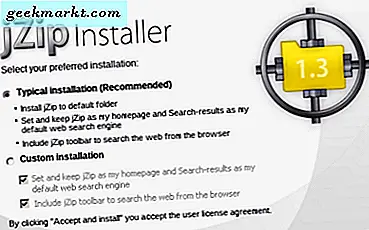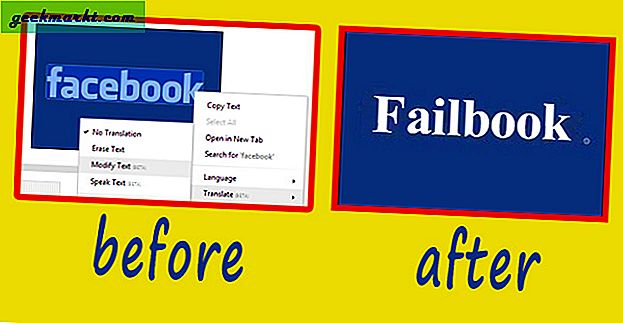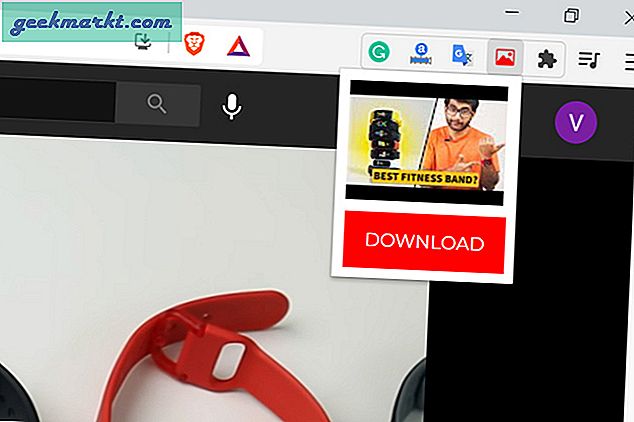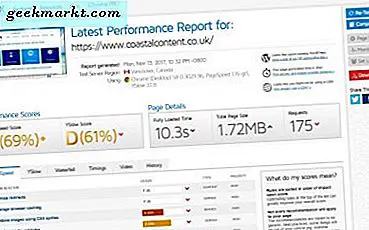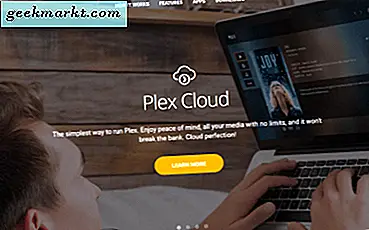Haben Sie eine geschäftliche E-Mail, auf die Sie von Ihrem Android aus zugreifen möchten? Suchen Sie nach einer Möglichkeit, Ihre geschäftliche E-Mail-Adresse einzurichten (z [email protected]) auf deinem Android?
Kürzlich hat mir Prashant dieselbe Frage auf YouTube gestellt und ich habe ihm die Lösung versprochen. Also hier ist es.

Schritt 1: Öffnen Sie Ihre E-Mail-App.
Für Android 5.0 und höher hat Google diese benutzerdefinierte E-Mail-Funktion in die Google Mail-App integriert. Wenn Sie also Lollipop ausführen, öffnen Sie Ihre Google Mail-App> Einstellungen> Konto hinzufügen.
Verbunden:Dinge, die Sie über die E-Mail-Verschlüsselung wissen sollten
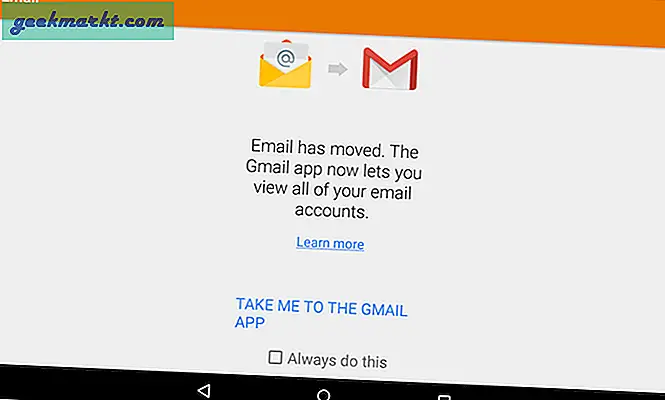
In diesem Handbuch werde ich Screenshots von meinem Nexus 7 mit Android 5.1 veröffentlichen, aber ich habe es auch auf Moto e mit KitKat versucht und die Schritte sind gleich.
Schritt 2: Unter Konto hinzufügen erhalten Sie drei Optionen: Google-E-Mail-Dienst, anderer E-Mail-Dienst oder Ihre geschäftliche E-Mail. Da wir geschäftliche E-Mails hinzufügen möchten, wählen Sie Austausch, und drücken Sie OK.
Wenn Sie sehen möchten, wie Ihr Outlook- oder Yahoo-Konto eingerichtet wird, wählen Sie die zweite Option, d. H. Persönlich. Wenn Sie Zweifel zwischen POP und IMAP haben, verwenden Sie immer die spätere. Dies wird hier jedoch nicht wichtig sein.
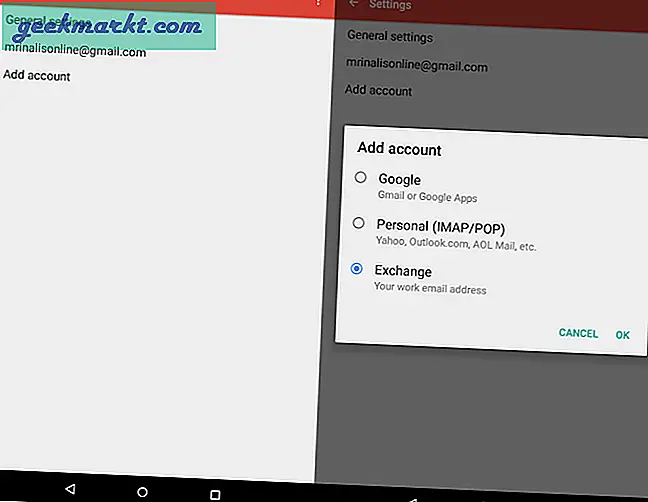
Schritt 3: Geben Sie Ihr E-Mail-Konto ein und tippen Sie auf Weiter. Machen Sie dasselbe mit Ihrem Passwort.
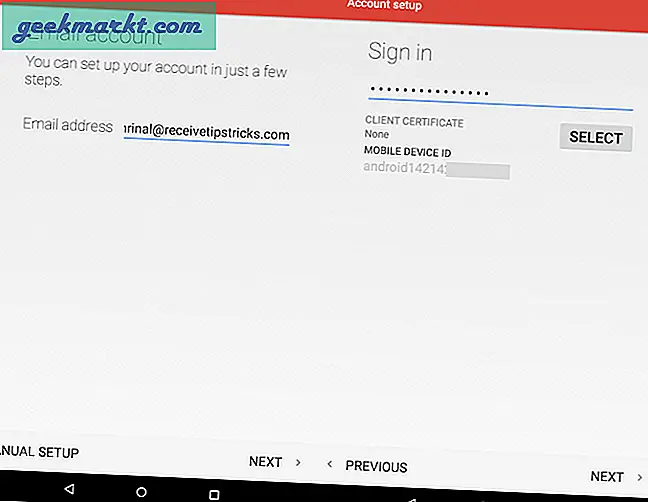
Schritt 5: Sobald Ihre Anmeldeinformationen überprüft wurden, müssen Sie die Einstellungen Ihres eingehenden Servers eingeben.
Das istknifflig da die Servereinstellung je nach E-Mail-Dienstanbieter variiert. Um die Details Ihres Servers zu finden, führen Sie entweder eine Google-Suche durch oder fragen Sie den Netzwerkadministrator Ihres Unternehmens.
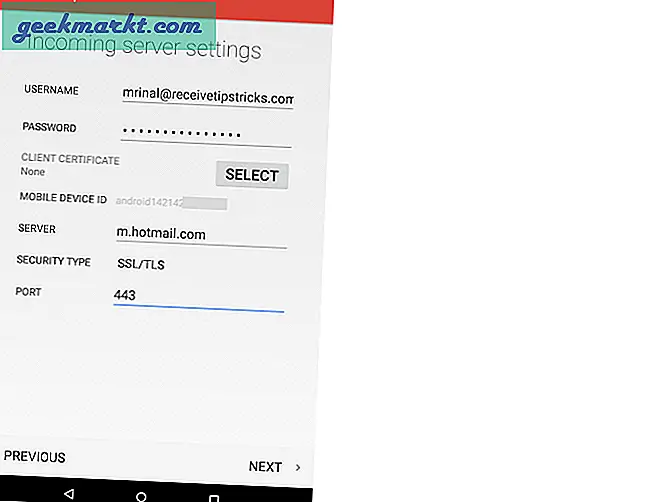
Ich habe meine E-Mails an den Microsoft Outlook-E-Mail-Dienst gesendet, mein Server also m.hotmail.com. Diese Informationen wurden bei Google gefunden.
Schritt 6: Wenn Sie die Servereinstellungen eingegeben haben, tippen Sie auf Weiter.
Wenn die von Ihnen eingegebenen Daten korrekt sind, werden Sie bei einer anderen Synchronisierungsoption gefragt, ob Sie Ihre Kontakte und Ihren Kalender über dieses E-Mail-Konto synchronisieren möchten. Nehmen Sie die gewünschten Änderungen vor und tippen Sie erneut auf Weiter.
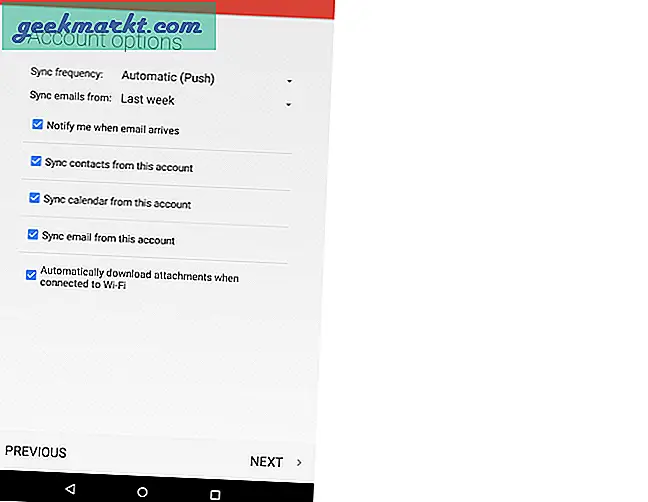
Wenn Ihre Servereinstellungen nicht korrekt sind, wird der Fehler "Verbindung zum Server konnte nicht hergestellt werden" angezeigt.
Schritt 7: Geben Sie im nächsten Bildschirm den Benutzernamen ein, den Sie sehen möchten. Dieser Schritt ist jedoch optional. Wenn Sie fertig sind, klicken Sie auf Weiter. Und das ist es.
Jetzt haben Sie Ihre geschäftliche E-Mail erfolgreich zum Android-Telefon hinzugefügt.
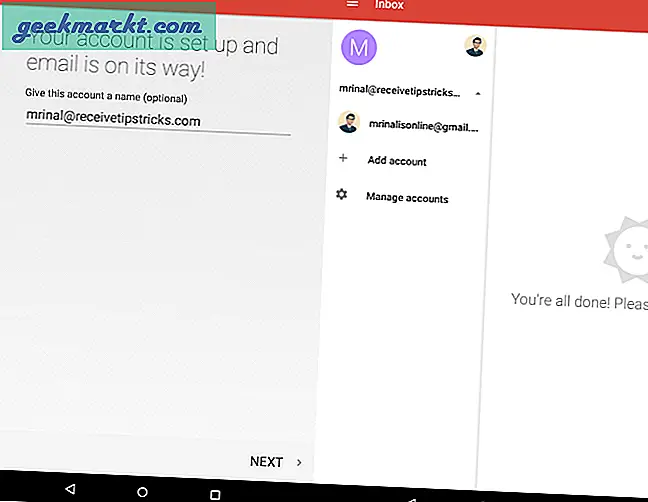
Wenn Sie auf ein Problem stoßen oder einfach nur Danke sagen möchten. Lass es mich in den Kommentaren unten wissen.
Verbunden:So senden Sie verschlüsselte E-Mails in Google Mail und Outlook